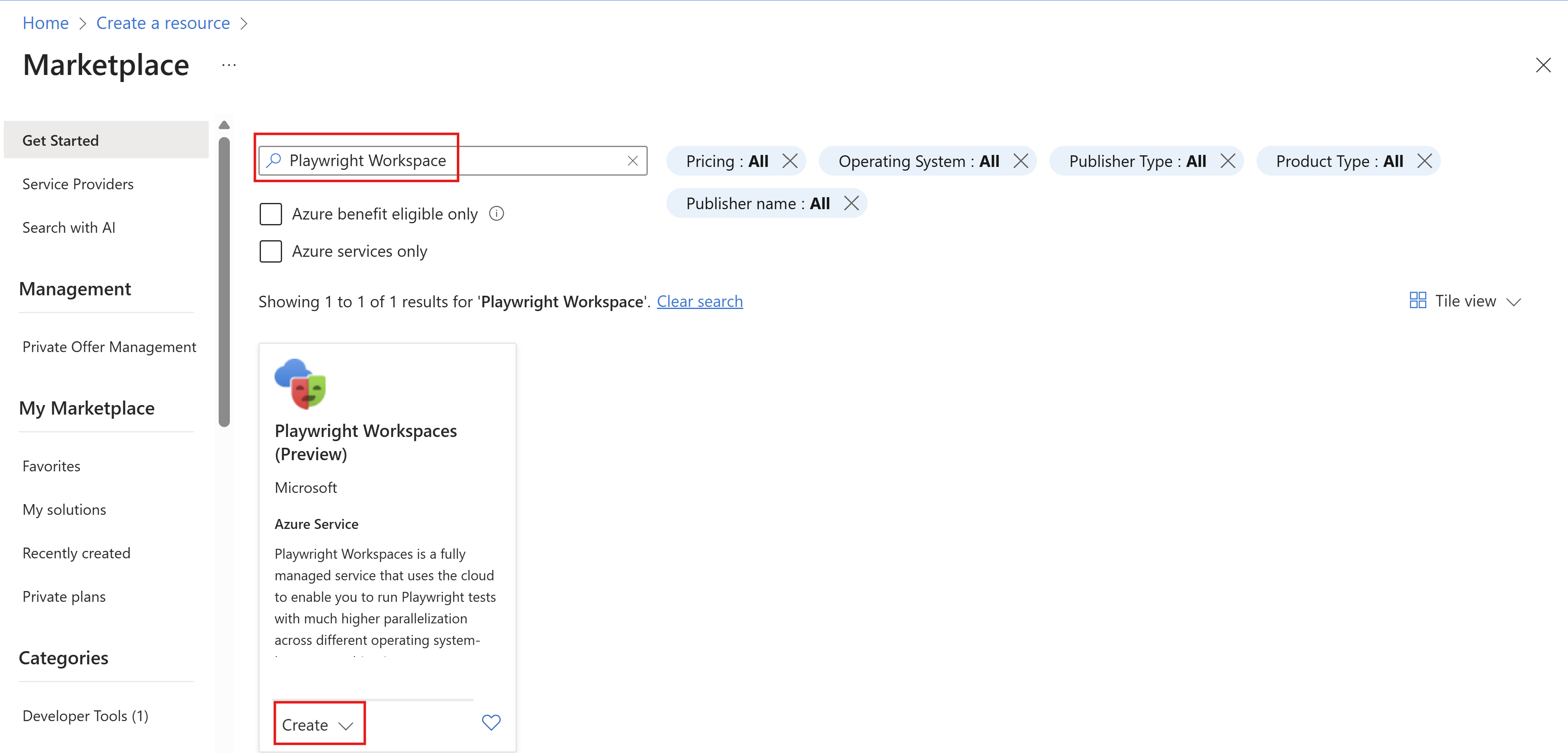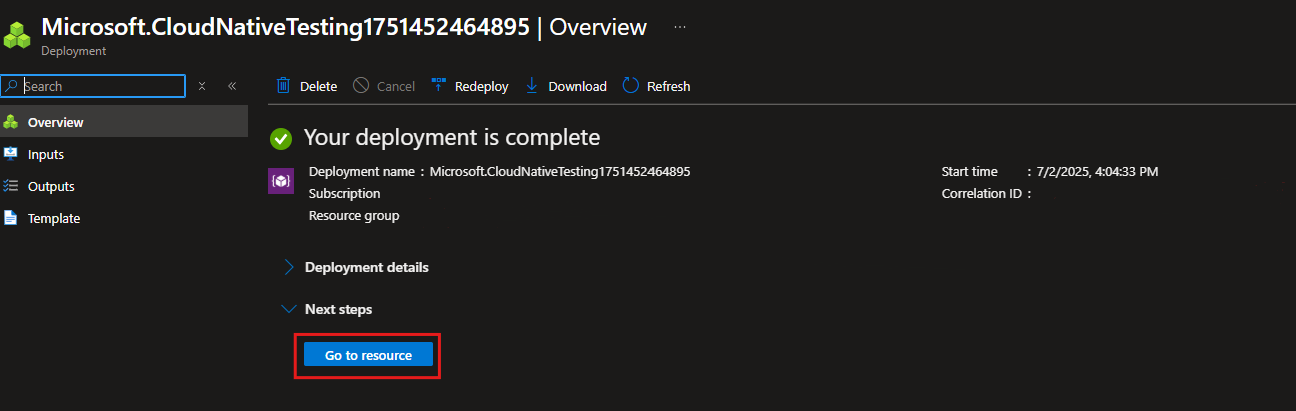你当前正在访问 Microsoft Azure Global Edition 技术文档网站。 如果需要访问由世纪互联运营的 Microsoft Azure 中国技术文档网站,请访问 https://docs.azure.cn。
Playwright Workspaces 是一项完全托管的服务,用于基于 Playwright 构建的端到端测试。 通过该免费试用版,可以免费试用 Playwright Workspaces 30 天并获得 100 分钟测试时间。 在本文中,你将了解免费试用版的限制、如何开始使用以及如何跟踪免费试用版使用情况。
先决条件
免费试用版的限制
下表列出了 Playwright Workspaces 免费试用版的限制。
| 资源 | 限度 |
|---|---|
| 试用持续时间 | 30 天 |
| 总测试分钟数¹ | 100 分钟 |
| 工作区数量2,3 | 1 |
¹ 如果使用量超出免费测试分钟数限制,只有超额部分计入即用即付计费模型。 请参阅 Playwright Workspaces 定价
² 这些限制仅适用于你在 Azure 订阅中创建的第一个工作区。 你在订阅中创建的任何后续工作区都会自动使用即用即付计费模式。
³ 如果你删除免费试用版工作区,则无法再创建新的免费试用版工作区。
谨慎
如果你超出了这些限制中的任何一个,则工作区将自动转换为即用即付计费模式。 详细了解 Playwright Workspaces 定价。
创建工作区
要开始在云浏览器中运行 Playwright 测试,首先需要创建 Playwright 工作区。
登录到 Azure 门户。
选择门户左上角的菜单按钮,然后选择“创建资源”。
在搜索框中输入 Playwright Workspaces。
选择“Playwright Workspaces”卡,然后选择“创建”。
提供以下信息以配置新的 Playwright 工作区:
字段 DESCRIPTION 订阅 选择要用于此 Playwright 工作区的 Azure 订阅。 资源组 选择现有资源组。 或者选择“新建”,然后为新资源组输入唯一名称。 名称 输入唯一名称以标识工作区。
该名称只能包含字母数字字符,长度介于 3 到 64 个字符之间。位置 选择要托管工作区的地理位置。 注释
(可选)可以在“标记”选项卡上配置更多详细信息。标记是名称/值对,通过将相同的标记应用到多个资源和资源组,可以对资源进行分类并查看合并的账单。
完成资源配置后,选择“查看 + 创建”。
查看所有配置设置,然后选择“创建”以开始部署 Playwright 工作区。
该过程完成后,会显示部署成功消息。
若要查看新工作区,请选择“转到资源”。
升级工作区
当你超出了免费试用版的任何限制时,你的工作区将自动转换为即用即付计费模式。
链接到工作区的所有测试运行仍可用。